Как да коригирам известия iMessage, които не показват име на контакт на Mac
Имесаж ябълка Герой Mac Os / / March 02, 2021
Последна актуализация на

Един досаден проблем, който възниква при Messages за macOS, е известията iMessage, които не показват името на контакта. Вместо това ще видите телефонния номер на контакта. За да коригирате известията на iMessage, има някои поправки, които да ви помогнат да разрешите този проблем - някои по-лесни от други.
Коригирайте известията на iMessage: Кой е изложен на риск?
Преди macOS Big Sur никога не съм имал проблем с получаването на известия iMessage на моя Mac. Чрез някои онлайн проучвания установих, че този проблем не е непременно свързан с най-новия macOS. Имайки това предвид, съветите за отстраняване на неизправности трябва да помогнат на всеки с Mac, независимо от версията на macOS. (Ако вашият компютър го поддържа, винаги трябва да използвате най-новата версия на macOS!).
Ето поглед към петте стъпки за отстраняване на неизправности:
1. Надстройте macOS и рестартирайте вашия Mac
Най-лесното решение на този проблем може да бъде рестартирането на вашето устройство. Преди да направите това обаче, трябва също да използвате времето, за да надстроите до последната версия на macOS, ако още не сте го направили. За повечето, за съжаление, този един-два удара
- Щракнете върху Икона на Apple в горния ляв ъгъл на вашето устройство.
- Избирам Всичко за този Mac.
- Изберете Актуализация на софтуера… Инсталирайте актуализацията, ако е приложимо.
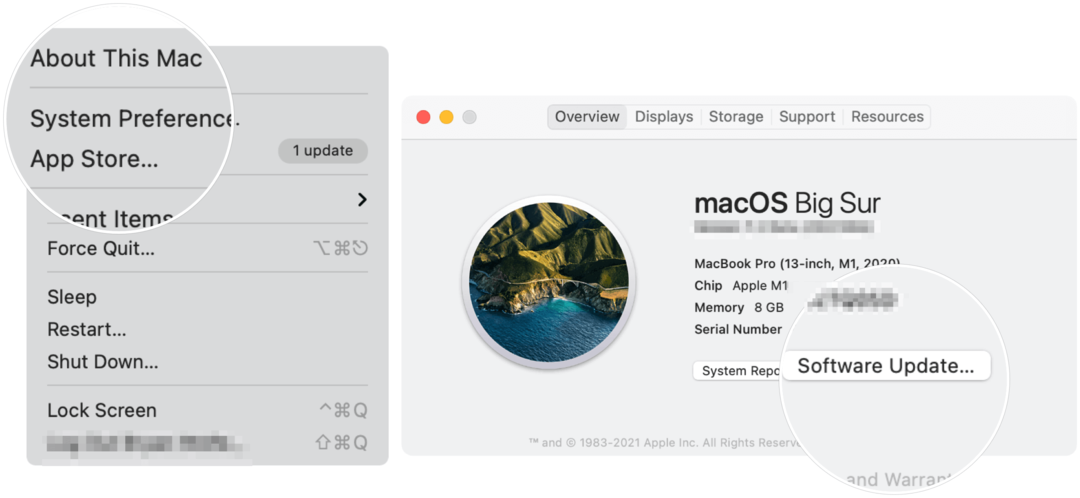
Като част от процеса на актуализация на macOS, вашият Mac автоматично ще се рестартира. Ако решите да пропуснете тази стъпка поради време, все пак трябва да рестартирате компютъра ръчно.
За да рестартирате:
- Щракнете върху Икона на Apple в горния ляв ъгъл на вашето устройство.
- Изберете Рестартирам…
- Избирам Рестартирам в изскачащото поле за рестартиране на вашия Mac.
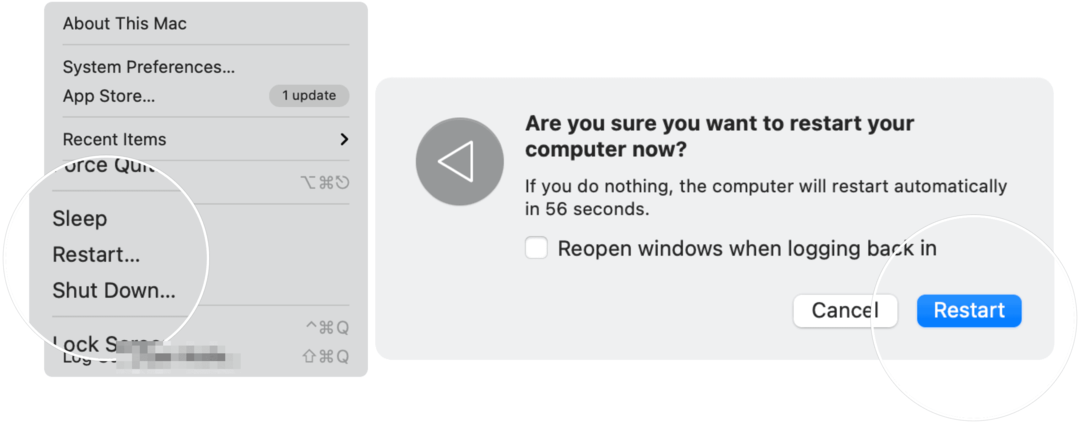
Това ли разреши проблема ви с iMessage Notification? В противен случай проверете следващата стъпка за отстраняване на неизправности.
2. Повторно синхронизирайте iCloud
За да работи правилно iMessages, системата идентифицира хората, като съпоставя техния идентификатор (телефонен номер или имейл) с вашата база данни с контакти в iCloud. Понякога този процес на синхронизиране не работи правилно и може да е причината за това вашето iMessage проблем с известието.
За да синхронизирате отново iCloud на вашия Mac:
- Избирам Системни предпочитания от док станцията на вашия Mac.
- Кликнете върху вашия Apple ID.
- Изберете iCloud наляво.
- Премахнете отметката Контакти.
- Проверете отново Контакти кутия.
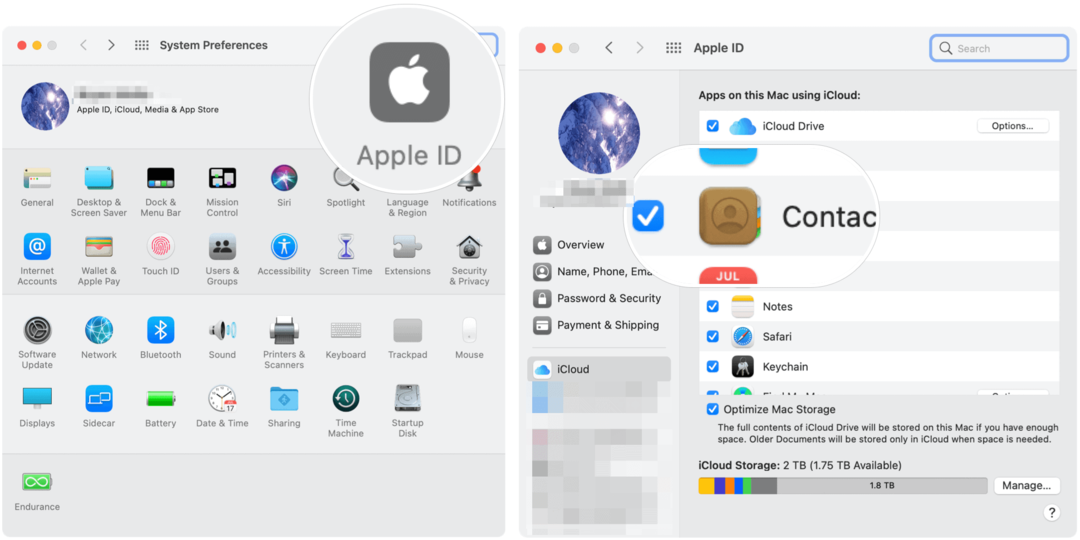
Изчакайте няколко минути за iCloud за повторна синхронизация. Това разреши ли проблема ви? Ако не, преминете към следващото решение.
3. Проверете вашите контакти
Тази следваща стъпка за отстраняване на неизправности включва и повторно синхронизиране iCloud. Той обаче следва различни стъпки.
- Влезте в Приложение за контакти на вашия Mac.
- Избирам Контакти на лентата с инструменти на Mac.
- Изберете Раздел Акаунти.
- Избери своя акаунт в iCloud наляво.
- Премахнете отметката Активирайте този акаунт.
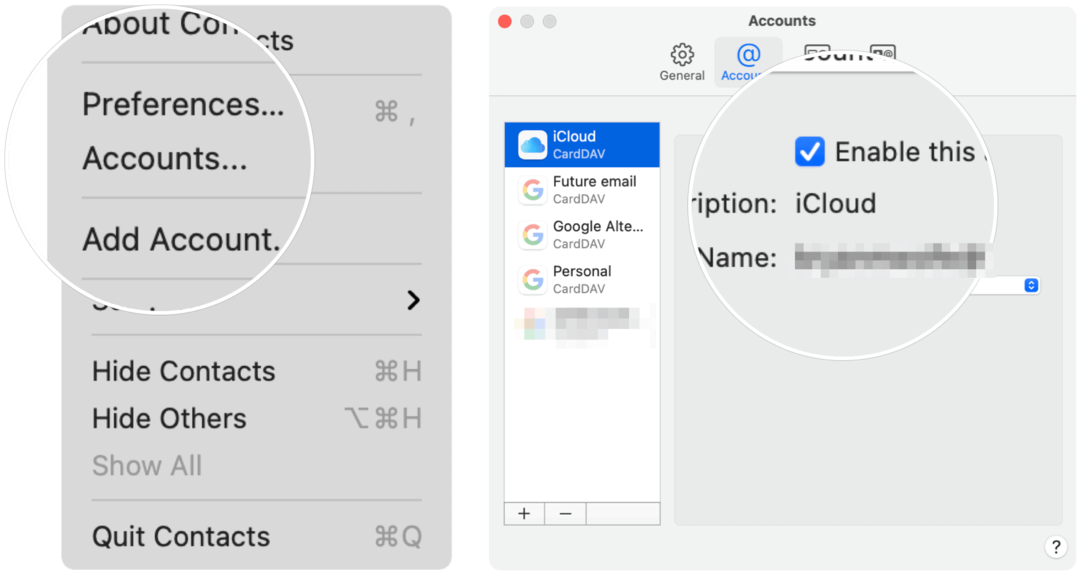
Следващия:
- Изчакайте няколко секунди, след което проверете Активирайте този акаунт.
- На същата страница се уверете Извличането е настроено на Автоматично.
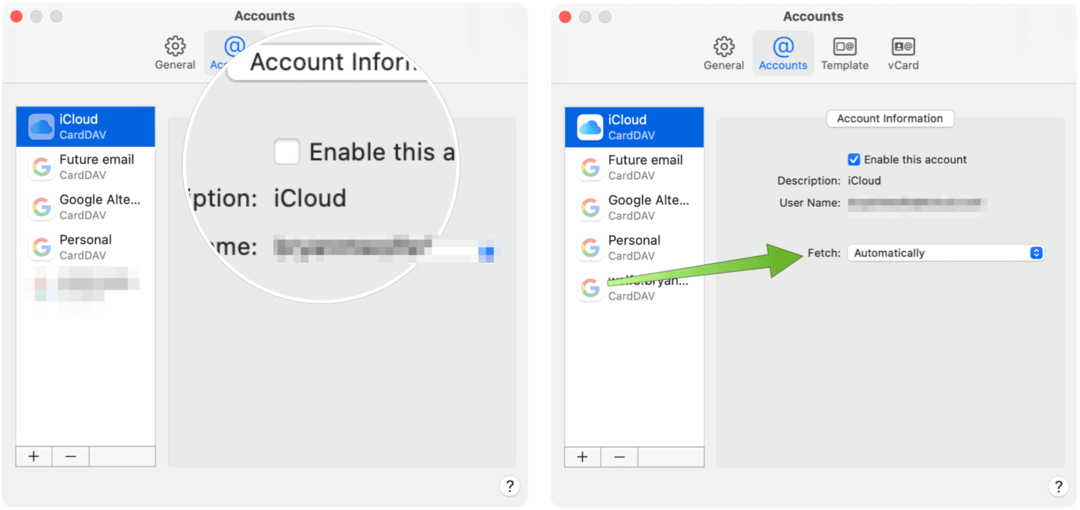
Надяваме се, че това е решило проблема ви. Когато се съмнявате, свържете се с Apple.
Коригирайте известията на iMessage: Резюме
Проблемите с известията на Mac обикновено се решават чрез актуализиране до последната версия на macOS или просто рестартиране на компютъра. Предлагат се допълнителни стъпки за допълнително отстраняване на неизправности.
Съответствие на цените в магазина: Как да получите онлайн цени, докато пазарувате в магазина
Покупката в магазина не означава, че трябва да плащате по-високи цени. Благодарение на гаранциите за съвпадение на цените можете да получите онлайн отстъпки, докато пазарувате в ...
Как да подарите абонамент за Disney Plus с цифрова карта за подаръци
Ако сте се радвали на Disney Plus и искате да го споделите с други, ето как да закупите абонамент за Disney + Gift за ...
Вашето ръководство за споделяне на документи в Google Документи, Таблици и Презентации
Можете лесно да си сътрудничите с уеб-базирани приложения на Google. Ето вашето ръководство за споделяне в Google Документи, Таблици и Презентации с разрешенията ...



